Firmware a blikající iPad na vlastní pěst

- 3652
- 896
- Mgr. Rastislav Zouhar
Rychlost a výkon zařízení z rodiny tabletů Apple byla vždy na vrcholu a nově získaný gadget vždy potěší své majitele „hladkým“ rozhraním a hodnocením v benchmarcích AnTutu, jako je Antutu. Uživatel nemusí tyto čísla vyšplhat, protože výsledky práce programátorů a designérů jsou zřejmé: nic se zpomaluje, všechny prvky rozhraní fungují okamžitě, reagují na gesta nebo ples atd. Proto je iPad v stabilní poptávce. Přesto musíte pochopit, že takto funguje nové, „čisté“ zařízení. Postupem času na něm operační systém začne obsadit stále více a více paměti; Toto je přirozený proces kvůli hromadění osobních údajů a dočasných souborů. Proto je zapotřebí více paměti pro více práce a pro rozhraní je přiděleno méně zdrojů. Pro majitele je to vyjádřeno ve stále více a více znatelných zpožděních, artefaktech na obrazovce a dalších věcech, které jsme zvyklí nazývat „brzdy“. To není příliš příjemné a těsně pod ní vám řekneme, jak se s tím vypořádat.

Kromě toho před plnohodnotným vydáním nové verze iOS může iOS uvolnit verzi beta určené pro omezený kruh předplatitelů, kteří se nebojí zlikvidovat testovací verze produktu. Nebo, což je také pravděpodobně nedbalostí nebo nevědomky zvedl virus na vašem iPadu; Pro všechny výše uvedené existuje postup blikání, který bude diskutován.
Co potřebujete pro firmware
Pokud se rozhodnete, že se váš iPad musí spoléhat, protože začal „zpomalit“ nebo byla vydána nová verze iOS, nebudete potřebovat tolik: iTunes, počítač a dráty. Pokud však rychlost vašeho připojení k internetu ponechává hodně požadované a musíte si stáhnout dostatečně velký objem dat, je lepší se o soubor firmwaru postarat předem. Lze jej stáhnout z serverů Apple, ve skutečnosti z iTunes odtud a vezme to. Výběrem verze vhodné pro vaše zařízení ji stáhněte a uložte ji na tuhou jednotku počítače, ze kterého budete iPad blikat. Jak víte, musíte si přesně pamatovat, kde jste tento soubor uložili.
Je také vhodné zkontrolovat kabel, že připojíte iPad a počítač a také nabije tablet, protože proces čištění paměti a instalace OS je docela intenzivní energie. Proto vám doporučujeme, abyste baterii nabili úplně, i když mnozí mluví o úrovni nejméně 5%. Také si všimněte, že všechna data na gadgetu budou vymazána, takže velmi doporučujeme vytvářet zálohy. Můžete to udělat přímo na iTunes, můžete prostřednictvím aplikací iCloud nebo třetí strany, jako jsou zálohování Titanium nebo analogy. V každém případě by měly být zálohy vytvořeny před každým dobíjením a v ideálním případě také před instalací jakýchkoli nových aplikací, aby bylo možné „vrátit se“ do vědomě pracovního stavu zařízení bez zvláštních ztrát dat.
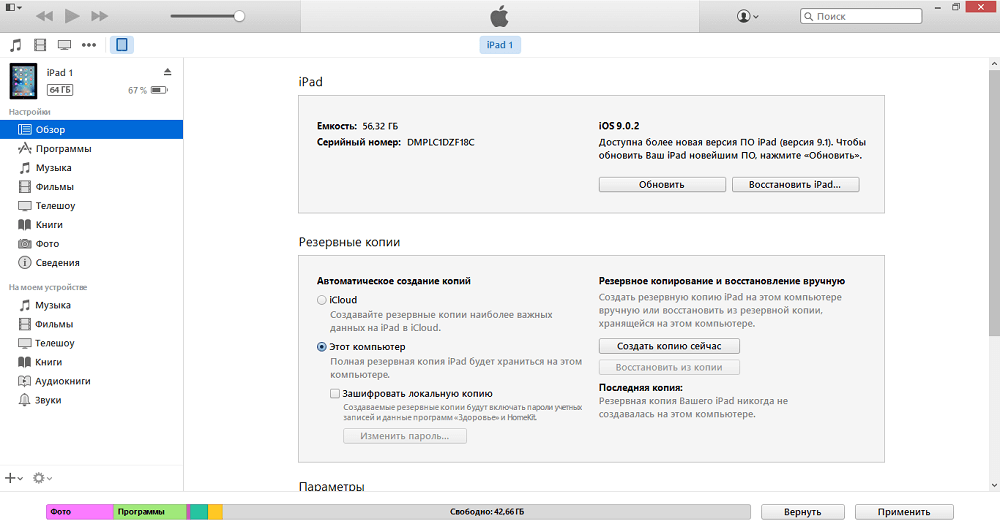
Přípravy jsou dokončeny a my můžeme začít blikat iPad. Protože iTunes by měl přístup k sekci systémové paměti, je lepší, aby byl počítač označen jako důvěryhodný, nebudete muset zadávat hesla.
Proces firmwaru
Začněme připojením zařízení k počítači. Téměř všechny manipulace s firmwarem iPadu zpravidla začínají tím, protože takové akce jsou nejlépe prováděny prostřednictvím iTunes, takže je méně pravděpodobné, že na konci dostane nepracovní tablet. Nejjednodušší možností je, že po spuštění iTunes vyberte v něm gadget a klikněte na tlačítko „Obnovit iPad“. Toto tlačítko spustí proces výměny firmwaru nejnovějším pro vaše zařízení, jako by nahradila nainstalovaný operační systém vývojovým systémem. Na obrazovce gadgetu se objeví progresivní bar a po několika minutách dostanete zařízení stejné, jako je uvedeno z police v obchodě. Po aktivaci se vás iTunes zeptá, zda jsou data obnovena, pokud jsou k dispozici (máme na mysli samozřejmě záložní kopii, kterou jsme napsali výše). Pokud souhlasíte, pak nakonec obdržíte zpět všechny aplikace a data, která byla před přeinstalováním OS. To je samozřejmě jeden ze dvou nejjednodušších způsobů vyřešení problému. Ale co dělat těm, kteří mají internet, není nejrychlejší? Nahoře jsme zmínili, že je možné stáhnout systém obrazu systému samostatně, bude mít rozšíření *.IPSW. Když tedy bude tlačítko „Obnovit iPad“ na obrazovce, pak klikněte na něj, předem čekáním posunu. To způsobí dialog pro výběr souboru v počítači. Určením předem stanoveného souboru vám bude chybět fáze jeho stahování ze serverů Apple, takže pro lidi bez širokopásmového přístupu do sítě je to dobré řešení. A pak bude všechno stejné, jak jsme popsali výše.
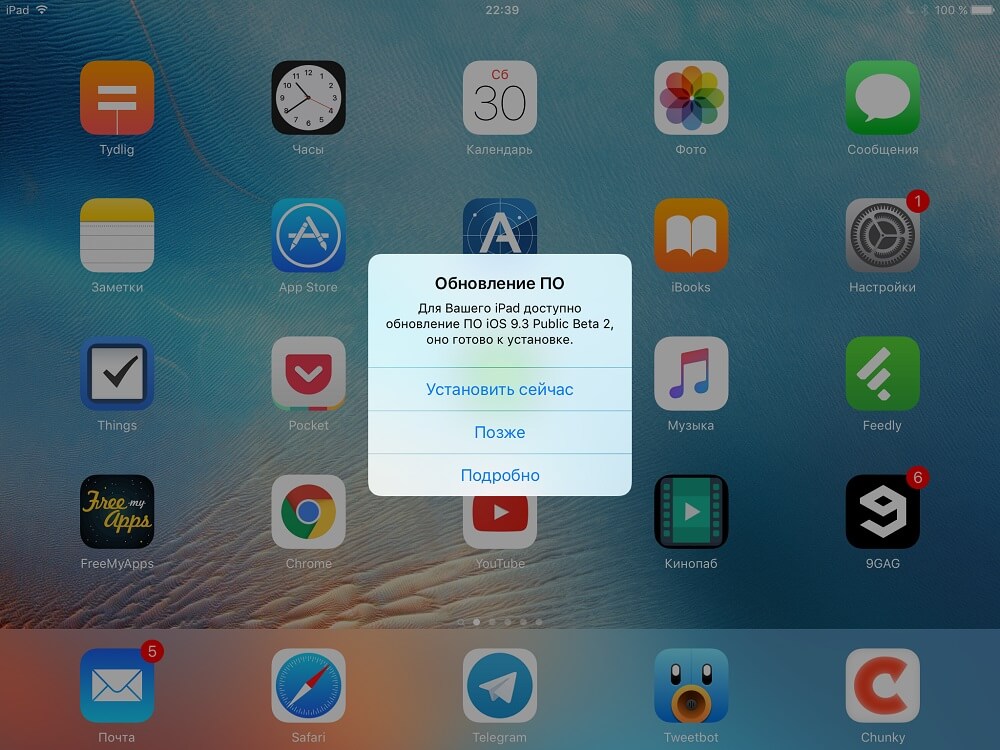
Druhým jednoduchým způsobem jsou dostupné modely „aktualizace vzduchu“ pro nové modely. Pro majitele je tato metoda pravděpodobně ještě výhodnější, protože nevyžaduje počítač s nainstalovanými iTunes po ruce a všechny operace se provádějí přímo na iPadu. Firmware se mění, jak to bylo, bez účasti uživatele, ze kterého je nutné pouze dvakrát dohodnout: Načíst a instalace. Možná pouze požadavky na nabíjení v této metodě jsou tvrdší, protože tablet bude muset stáhnout systém systému systému přímo do jeho paměti a přitahovat pevný disk, stejně jako adaptér bezdrátové sítě, velmi utratit baterii. Takže kromě standardního doporučení „Vytvořte zálohu“, bude opět nutné nabíjet baterii. To je však vše - pokaždé pomůcky udělá všechno sám a vy musíte jen čekat na konec procesu. Tato metoda je tedy také jednoduchá a pohodlná. Pokud aktualizace „dorazila“, je iPad nabitý a připojen k síti Wi-Fi, pak byste neměli myslet na dlouhou dobu. Tento proces nebude mít moc času.
Možné alternativy
Někdy (ve skutečnosti ne příliš často) se objevují problémy v procesu firmwaru. Jak si pamatujete, doporučil jsem iPadu, aby se účtoval před zahájením postupu, a ne marně. Pokud se během operací vypne se sekcí systému, bude to jen málo dobré: jakýkoli soubor může být poškozen a systém přestane načíst. To je zpravidla vyjádřeno následujícím chováním zařízení: buď cyklickým restartem, když je logo Apple neustále zobrazeno na obrazovce, nebo se obrazovka nezapne, i když je spuštěna tableta sama o sobě. To znamená, že jeden ze systémových souborů nelze najít nebo otevřít kvůli jeho poškození. Takže, jen pro takové situace, je režim obnovy zamýšlen, režim zotavení So -called regenerace. V něm bude iPad připojen k počítači s nainstalovanými iTunes, pro blikání. Chcete-li vstoupit do tohoto režimu, vypněte gadget úplně a poté upněte tlačítka napájení a „domov“ po dobu 10-15 sekund. Ikony iTunes a drátu se objeví na obrazovce zařízení. Pokud je spuštěno iTunes v počítači, v něm se objeví zpráva, že je nalezeno zařízení připojené při obnově a ve skutečnosti návrh přivést firmware iPad do svého původního stavu. Zpravidla to pomáhá vyřešit problémy s výkonem a s nefunkčními po útěku z vězení, takže neváhejte kliknout na „Obnovit“. Stejně jako ve výše uvedeném případě, pokud máte soubor stažený předem, nezapomeňte stisknout posun. Poté se dohodněte v dialogovém okně a ujistěte se, že zařízení nevypne počítač; Po dokončení procesu obdržíte již blikající gadget. Zůstává pouze aktivovat a „převrátit“ data ze záložní kopie.
Tato metoda také není příliš komplikovaná, dobře vyhovuje fanouškům experimentů. Stále však pracuje na úrovni operačního systému. Pokud jste to poškodili svými činy, můžete nakonec získat chybu. Například jste udělali útěk z vězení a nyní se toho chcete zbavit. Režim obnovy se nemusí vyrovnat s úkolem a existuje pro toto režim DFU. V našem případě funguje přímo se železem - s Flash Memory, která nahrazuje pevný disk pro iPad. Takže zde bude blikání jisté, že vy a iOS dříve neděláte.
Chcete -li vstoupit na DFU, zavřete iTunes na počítači bez jeho odpojení iPadu. Poté vypněte gadget (standardně přidržením napájecího klíče a posuvníku „vypnout“). Nyní klikněte na klíč napájení a „home“ současně po dobu 10 sekund, poté (pozornost!) Uvolněte jídlo, ale nepusťte tlačítko „Domů“ po dalších 20 sekundách. Pokud má zpráva zprávu, že na obrazovce PC bylo nalezeno nové zařízení, můžete tlačítko uvolnit dříve. Nyní začněte iTunes a on okamžitě řekne, že musíte zkontrolovat aktualizace zařízení před další prací. Ve skutečnosti nelze tuto část postupu vynechat, takže souhlasím. A pak, stejně jako dříve, vyberte soubor z počítače nebo sešíte s předběžným stahováním ze serverů, bude iPad v každém případě obnoven do nastavení továrny.
Hlavní věc, kterou si musíte pamatovat, není v žádném případě odpojit tablet od počítače během aktualizace, jinak budete muset všechno udělat znovu. Koneckonců, jakýkoli poškozený systém systému znemožňuje načítání. A ještě jedna věc: V režimu DFU zůstane obrazovka černá, neočekávejte z ní známky života. IPad vyjde ze specifikovaného režimu nezávisle po dokončení firmwaru zpravidla s touto metodou chyb, neexistuje žádný.
Když je způsob, jak si vybrat
Pokud máte na výběr, pak to stojí za to, možná si nejprve vyberte standardní způsob. Aktualizace vzduchu nebo blikání přes iTunes bez režimu obnovy nebo DFU jsou ideální pro majitele, kteří neinstalují neověřené aplikace, nesnažte se získat root-right nebo experimentovat s verzemi iOS Beta verze. V tomto případě všechno projde co nejbolestivější, kromě toho, že bude mít otázka s údaji, které tento proces, vzpomíná, odtéká bez stopy. Ale pokud jste provedli zálohu, pak problém zmizí sám.
Pokud z nějakého důvodu nemůžete použít jednu z těchto metod, jinak byste měli nejprve vyzkoušet firmware prostřednictvím režimu obnovy. Přestože je DFU jedním ze standardních režimů, interakce přímo s železem by měla být stále zneužívána. Měli byste se pokusit vyřešit problém pomocí zotavení softwaru. Nakonec lze tímto způsobem vyřešit téměř všechny chyby, protože ve výchozím nastavení je uživatel k dispozici výhradně tuto softwarovou vrstvu. Pokud režim obnovy byl bezmocný a firmware v něm končí chybou, zkuste převést iPad do režimu DFU. Jak jsme již řekli, jedná se o jeden ze standardních režimů, s výjimkou toho, že interakce se zařízením na jiné úrovni, a lze to jakýmkoli způsobem provést systém. A tady se blížíme k dalšímu důležitému okamžiku.
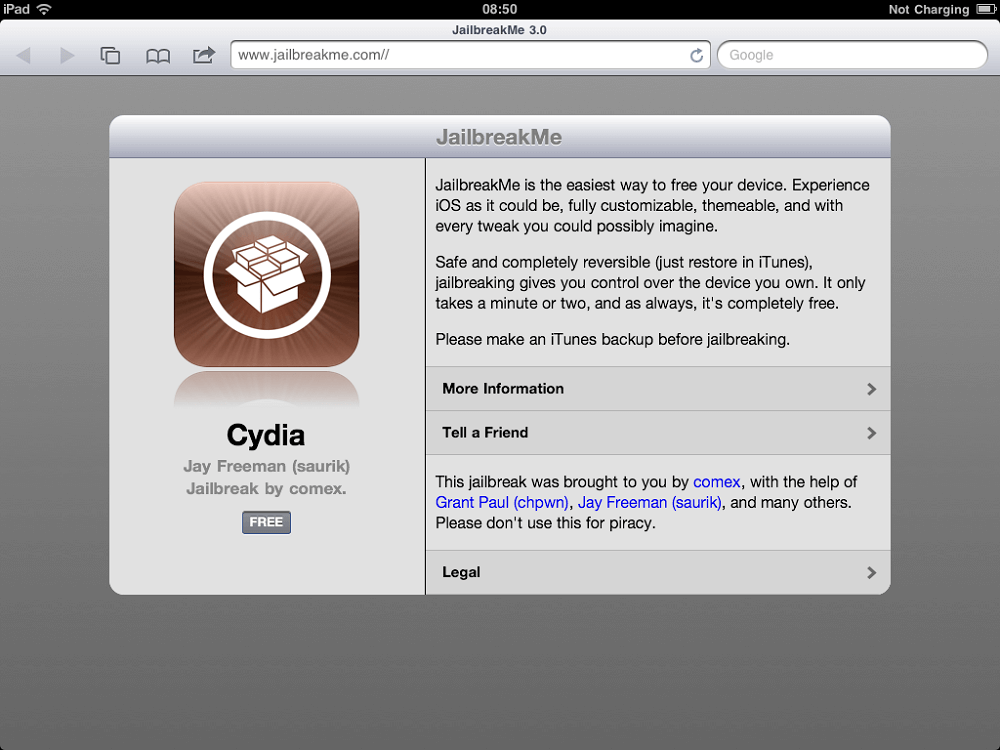
Je nemožné zakázat uživatele na jejich útěkovém zařízení stejným způsobem jako zakazující instalaci aplikací z neznámých zdrojů. Ale žádáme vás, abyste byli obezřetní a nesnažili se blikat tableta s obrázky, které nejsou staženy z serverů Apple, protože v tomto případě vám nikdo nemůže zaručit výkon iPadu po takovém firmwaru. Možná, mimochodem, že všechno bude fungovat perfektně, ale zároveň bude na vašem gadgetu nainstalován software, který posílá vaše osobní údaje na server útočníků, jako je kreditní karta nebo osobní fotografie. Buďte tedy obezřetní a nastavte výhradně obrázky, které jsou získány z důvěryhodných zdrojů, v ideálním případě ze serverů Apple.
Doslov
Pokud tedy váš iPad začal pracovat pomalu, „zpomalte“ nebo se úplně zastavil, je to příležitost přemýšlet o tom přes blikání. Zpravidla si vezme všechny tyto softwarové problémy. Může být provedeno několika způsoby a dva z nich jsou vhodné pro majitele, kteří dávají přednost používání zařízení podle Apple, a další dva jsou určeny pro fanoušky experimentů a umožňují jim vyrovnat jejich důsledky.
Všechny metody jsou ze své podstaty standardní. Takže si starosti s výkonem zařízení, pokud jste udělali všechno správně, ne k ničemu. Jediným bodem, který může být blok úrazu, je zálohování vašich osobních údajů. Pokud to neuděláte před firmwarem, pak je prostě ztratíte, protože postup je vymaže bez stopy z paměti zařízení. Postarejte se o tento problém předem pomocí metod vytvořených nebo třetích stran. A pokud je to možné, zlikvidujte firmware výhradně zajištěným výrobcem, nedůvěřujte souborům z neznámých zdrojů, mohou způsobit nesprávný provoz zařízení nebo ztrátu vašich osobních údajů.
- « SIM karta a iPhone Jak vložit, vytáhnout nebo řezat
- Jaká je moje rodinná služba a jak ji nastavit »

